win8.1无法安装网卡驱动怎么办
发布时间:2017-05-12 17:23
日常生活中,我们使用win8.1电脑有时候会遇到无法安装网卡驱动的问题,有些用户不知道怎么做,该如何解决win8.1无法安装网卡驱动这个难题呢?下面是小编收集的关于win8.1无法安装网卡驱动的解决步骤,希望对你有所帮助。
win8.1无法安装网卡驱动的解决步骤
1.首先到系统路径C:WindowsSystem32Drivers把“yk63x86.sys”文件删除掉

2.打开win8系统设备管理器,右击“以太网控制器”项然后选择“更新驱动程序软件”,在弹出的对话框在“删除此设备的驱动程序软件”前面打勾然后点击下一步即可。
3.删除完成后再回到设备管理器右击“网络适配器”选择“扫描检测硬件改动”,在“扫描硬件改动”之后就可以得到一个有问题的网卡硬件了。)

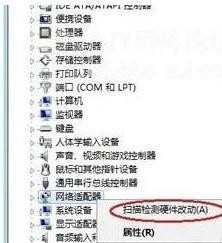
4.返回设备管理器,找到“其他设备”下的“以太网控制器”,右击它然后选择“更新驱动程序软件”,接着选择手动查找驱动项,然后在文件位置选择您要安装的驱动(事先下载好),记得要在“包括子文件夹”前面打勾哦。
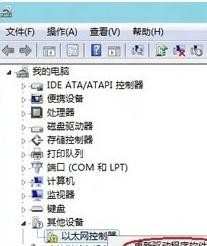
5.知道出现下图所示界面,说明您的网卡驱动已经成功安装:


win8.1无法安装网卡驱动怎么办的评论条评论